“嘿,大家好。我有一部摩托罗拉手机。我经常发短信,手机里有数千条消息。现在我有一些线程需要打印。从摩托罗拉手机打印短信的最简单方法是什么?”
- 来自 Verizon 社区主页
短信已经成为我们日常生活中不可或缺的一部分。但是,有时我们可能需要打印这些消息以进行保管或其他目的。在本文中,我们将介绍如何从摩托罗拉手机打印短信的四种方法。无论您喜欢通过屏幕截图、电子邮件、Google 帐户还是第三方软件打印消息,您都会找到适合您的方法。
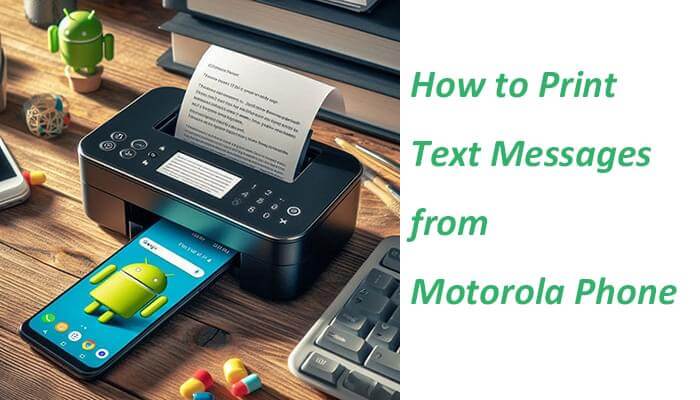
首先我们通过一个表格对本文提到的四种方法进行一个简单的对比。
| 方法 | 优点 | 缺点 |
| 截屏 | 方便、实时的访问 | 有限的信息完整性、格式限制和打印质量可能会有所不同 |
| Coolmuster Android Assistant | 功能强大,保持数据完整性,兼容性广泛 | 需要额外的软件 |
| 电子邮件 | 灵活、轻松共享 | 格式限制 |
| 谷歌帐户 | 自动备份,跨设备访问 | 依赖Google账户,存在数据安全风险 |
截图是最直接、最直接的方法之一。通过捕获对话屏幕然后打印屏幕截图,您可以轻松打印短信。以下是详细步骤:
步骤 1. 首先,打开摩托罗拉手机并找到您要打印的短信。确保消息内容完全显示在屏幕上,或者您可以滚动屏幕查看整个对话。
步骤2.同时按住“电源”按钮和“音量减小”按钮触发截图。截屏后,屏幕会短暂闪烁或显示屏幕截图已保存的通知。

步骤 3. 将屏幕截图保存到手机的图库或文件管理器中。之后,您可以使用 USB 线、蓝牙、电子邮件或云服务将图片从手机传输到计算机。
步骤4.在计算机上打开屏幕截图文件,使用图像查看器或编辑软件进行预览和调整(例如裁剪、旋转等)。最后,连接打印机,选择正确的打印机设置,然后打印屏幕截图。
以下是在摩托罗拉手机上截屏的更多方法。
捕捉精彩瞬间:如何在摩托罗拉手机上截屏当然,您也可以将短信导出到计算机上进行打印。 Coolmuster Android Assistant是一款功能强大的手机管理软件。它可以帮助您将Android消息传输到您的计算机,然后您可以轻松地在计算机上打开文件并打印短信。顺便说一句,您还可以通过该软件直接在计算机上查看、发送、回复和删除您的短信。
Coolmuster Android Assistant的主要特点:
如何使用Coolmuster Android Assistant将短信从摩托罗拉手机打印到 PC?
01在您的计算机上下载并安装Coolmuster Android Assistant 。
02通过 USB 线将摩托罗拉手机连接到电脑,确保 USB 调试模式已启用。软件将自动检测并显示您手机上的信息。

03在软件界面上,选择“短信”选项,然后选择您要打印的具体短信对话。点击“导出”按钮将它们保存为可打印格式,例如 TXT 或 HTML 文件。

04在计算机上打开导出的文件,然后使用打印机将其打印出来。
如果您只有几条短信,您也可以通过电子邮件将它们共享到您的计算机上进行打印。以下是在摩托罗拉手机上执行此操作的方法:
步骤 1. 在您的摩托罗拉手机上,打开您要打印的 SMS 对话。您可以选择复制内容或直接将其共享到您的电子邮件地址。
选项 1. 复制内容
长按短信内容。从选项中选择“复制”。
选项 2. 直接分享
选择您要打印的短信。点击“共享”并选择“电子邮件”作为共享方式。

步骤 2. 启动电子邮件应用程序并撰写新电子邮件。将复制的短信内容粘贴到电子邮件正文中或将其作为文件附加(如果您的电子邮件应用程序支持附加文本)。
步骤 3. 将电子邮件发送至您自己的电子邮件帐户。
步骤 4. 打开您的计算机并登录您的电子邮件帐户。打开您刚刚发送的电子邮件。
步骤 5. 从电子邮件中复制文本并将其粘贴到计算机的文本编辑器中。
或者,如果您将 SMS 作为文件附加,只需在合适的文本编辑器中打开该文件即可。然后,使用打印机从文本编辑器打印短信内容。
如果您使用 Google 帐户备份了邮件,则可以通过它导出并打印它们。以下是有关如何通过 Google 从摩托罗拉手机打印短信的指南:
步骤 1. 首先,确保您的 Google 帐户用于备份摩托罗拉手机上的消息。前往“设置”并选择“备份”以确认“备份到 Google 云端硬盘”已开启。

步骤 2. 在计算机上打开网络浏览器并使用与手机关联的 Google 帐户登录。
步骤 3. 在您的 Google 帐户中找到备份的短信并将其导出为可打印的格式。
步骤 4. 在计算机上打开导出的文件并使用打印机将其打印出来。
以上是摩托罗拉手机打印短信的几种方法,每种方法都有自己的优点和适用场景。具体来说, Coolmuster Android Assistant以其简洁的界面和强大的功能,成为了很多用户打印短信的首选工具。它不仅可以快速备份和导出多种短信内容,而且支持多种数据格式和导出选项,为用户提供了极大的便利。希望本文能为您提供有用的参考,并帮助您成功地从摩托罗拉手机打印消息。
相关文章: